Cách để cập nhật các tính năng mới tốt nhất trong phiên bản Windows 10 ngay hôm nay
- Diem Do
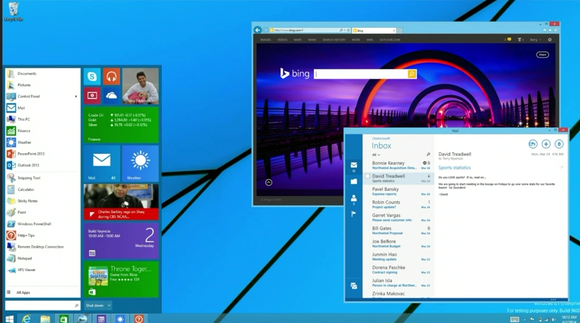
Tại sao không có phiên bản Windows 9? Microsoft đã bỏ qua số 9 và nhảy thẳng thẳng lên phiên bản Windows 10 trong phiên bản tiếp theo dành cho hệ điều hành của Microsoft. Được tiết lộ tại sự kiện ra mắt vào ngày 30/10 hôm nay, phiên bản Windows 10 nhằm hướng tới để khắc phục những sai sót của Windows 8 bằng cách thuyết phục những người dùng hâm mộ máy tính cá nhân với hàng loạt các tính năng được cải thiện vượt bậc.
Một sự hồi sinh của Start Menu được tích hợp với các ứng dụng Metro, hỗ trợ máy tính bàn ảo và nâng cao các công cụ Command Prompt đang được thu hút thật sự. Chính Windows 10 không được chờ đợi cho đến giữa năm 2015 vì có thể mọi người nghĩ rằng Microsoft đang kiên trì hoàn thành Live Tiles cho Windows 8. Nhưng không có gì phải lo ngại! Bạn không phải chờ đợi thêm và giờ có thể nhận được các tính năng của phiên bản Windows 10 tốt nhất ngay hôm nay.
Microsoft sẽ cung cấp bản phê duyệt công nghệ Windows 10 trong một vài tháng trước thời hạn ra mắt hệ điều hành, nhưng nếu bạn không thích các ý tưởng của các hệ điều hành phát hành trước đó trên máy tính của bạn thì giờ đây Microsoft đã kết hợp với các tính năng trên Windows 8 để cho ra mắt phiên bản Windows 10 với những tính năng vô cùng nổi bật.
Hãy cảm nhận sự thú vị sắp tới nhé. Chúng ta bắt đầu khám phá nào!
Nút Start Menu
Một loạt các thay thế dành cho nút Start Menu, trong khi trong phiên bản Windows 8 có ít thay đổi hơn, nhưng họ đã dành thời gian quyết tâm thực hiện, sự quyết định đó cho ra đời 2 chương trình : Start 8 của Stardock và Classic Shell.
Sự đánh giá nêu ra được tất cả các chi tiết của vấn đề, nhưng bạn sẽ có thể muốn bắt đầu với Classic Shell kể từ khi nó là sản phẩm được tặng. Classic Shell gồm có các tùy chọn dành cho cả Windows XP và Windows 7 với phong cách Start Menu với vô số tùy chọn tùy ý. Bạn có thể sửa đổi những gì được liệt kê trong Start Menu của Classic Shell hay thậm chí thay đổi giao diện của nút Start thành một biểu tượng mà bạn lựa chọn. Đó là một việc thú vị!

Trong khi đó, Start8 hỗ trợ nút Start Menu trong Windows 7 hay là một giao diện người dùng hiện đại của nút Start Menu trong Windows 8 phù hợp hơn như những gì mà Microsoft đang tự dự tính. Ứng dụng Start8 với giá 5$ tinh tế hơn và dễ dàng hơn để sử dụng so với Classic Shell mã nguồn mở với nhiều nút xấu xí được chèn vào toàn bộ. Start8 vẫn sẽ cung cấp nhiều tùy chọn và nhiều tính năng mặc dù bạn không thể mắc phải sai lầm với chương trình nào nữa.
Bạn cũng có thể tìm hiểu thêm về Start Menu Reviver. Chúng tôi không thích nó nhiều như Start8 hay Classic Shell, nhưng giờ đây nút Start Menu của Windows 10 thân thiện hơn nhiều so với các phiên bản của đối thủ.
Các ứng dụng Metro trên màn hình desktop của Windows

Ứng dụng Metro đang chạy trên màn hình desktop trong phiên bản Windows 10
Chắc chắn là bản cập nhật Windows 8.1 vào mùa xuân vừa qua đã bổ sung nhiều tính năng thân thiện khi sử chuột, nhưng vẫn không cho phép bạn sử dụng các ứng dụng hiện đại trên màn hình desktop của Windows. Nếu bạn muốn sử dụng tính năng đó hôm nay, bạn có thể sử dụng một phần mềm để thay đổi điều đó: phần mềm ModernMix vô cùng tuyệt vời.
Một ứng dụng nữa được cung cấp bởi Stardock, bạn có cảm giác rằng những người hâm mộ Stardock sẽ không ấn tượng với Windows 8 không? ModernMix hiện có một cho phép bạn chạy các ứng dụng Windows Store trên màn hình desktop của hệ điều hành Windows. Thật tuyệt vời nếu bạn sử dụng các ứng dụng sẵn có của Windows 8 chẳng hạn như: email, lịch và Âm nhạc, tất cả những gì được tích hợp cho trong giao diện người dùng hiện đại.

Một thao tác trong ModernMix. Rất nghiêm túc, tôi vừa mua vào ngày hôm nay
ModernMix chạy vô cùng tuyệt vời thậm chí với những bản cập nhật gần đây đã giới thiệu về Windows 8.1. Ứng dụng này đáng giá 5$.
Màn hình desktop ảo

Một thao tác tính năng màn hình desktop ảo trong phiên bản Windows 10
Windows giới hạn giao diện màn hình desktop đơn. Hệ điều hành OS X và Linux cũng hỗ trợ các màn hình desktop ảo, về cơ bản các màn hình desktop ảo, có thể cấu hình và đa dạng bạn có thể chuyển đổi giữa chúng, vì thế bạn có thể phân chia các màn hình desktop cho phù hợp với công việc và giải trí hay bất kì ý tưởng gì bạn muốn.
Nhưng Windows 10 có một khung màn hình bổ sung hỗ trợ cho nhiều màn hình desktop thông qua tính năng “Task View” mới.

Một màn hình máy tính cá nhân với nhiều màn hình desktop ảo với ứng dụng Dexpot
Tại sao phải chờ đợi thêm? Nếu bạn muốn bắt đầu sử dụng các màn hình desktop ảo trên hệ điều hành Windows ngay hôm nay, chỉ cần tải về Dexpot. Không chỉ miễn phí cho việc sử dụng cá nhân, ứng dụng này còn có đầy đủ nhiều gợi ý về UI mang tới cho bạn nhiều trải nghiệm mới về màn hình desktop chỉ bằng một click chuột. Dexpot có thể tự do tùy chỉnh và vô cùng tinh tế tạo ra nhiều màn hình desktop ảo cảm giác như một phần nguyên bản của hệ điều hành Windows- thực vậy chúng sẽ sớm có.
Mang tất cả các ứng dụng lại cùng với nhau
Giá rẻ hơn một chiếc pizza lớn, bạn có thể sở hữu các tính năng cải tiến được mong đợi nhất từ Windows 10 ngay bây giờ. Hãy làm quen với Dexpot và lúc đó bạn sẽ tự hỏi rằng làm thế nào để quản lý công việc mà không có màn hình desktop ảo, lúc đó bạn sẽ cảm nhận được sự hữu ích từ ứng dụng này. Một khi bạn sẵn sàng thay thế Start Menu và ModernMix cho công việc của bạn, đặc biệt kết hợp với nhiều chỉnh sửa của bản cập nhật Windows 8, bạn chỉ có thể ngạc nhiên về cách mà các ứng dụng hiện đại mới lạ này dịch mượt mà trên màn hình desktop tương tự.
Bây giờ hy vọng có một công cụ bổ sung thêm các phím tắt cho Command Prompt…
Nguồn bài viết : pcworld.com
